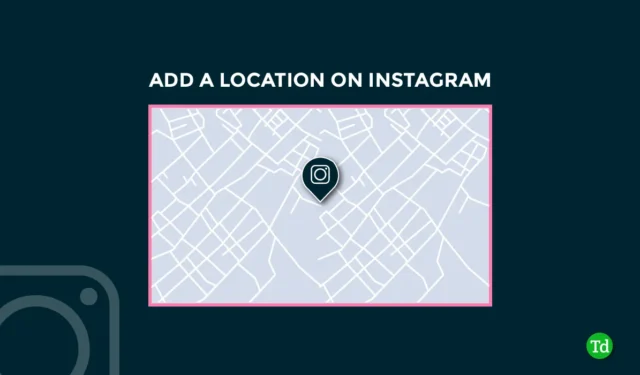
Você já percebeu que influenciadores de mídia social, marcas ou celebridades costumam colocar localização em suas postagens, Momentos e Stories do Instagram? Se sim, você pode querer saber como adicionar um local no Instagram. Compartilhar sua localização nas postagens do Instagram permite que outras pessoas saibam onde você está.
Se você está acostumado a viajar para lugares diferentes e compartilhar momentos em Momentos, Stories e postagens, adicionar um local também ajudará seus seguidores a visitar aquele lugar. Também promove sua postagem porque se alguém pesquisar aquele local no Instagram, há uma chance de sua postagem aparecer no feed de pesquisa.
Então, se você quiser saber como adicionar localização no Instagram, neste artigo abordamos várias maneiras de adicionar localização em diferentes categorias, como Momentos, Postagens, Histórias, Biografia e muito mais.
Por que você deve adicionar sua localização ao Instagram?
Se você tem um negócio como um café, uma loja de roupas ou qualquer outra coisa, adicionar um local ajudará os usuários a encontrar sua loja facilmente. Proprietários de pequenas empresas podem usar o recurso de localização para obter mais exposição para suas lojas e atrair mais clientes.
Como influenciador ou usuário regular, adicionar localização torna suas postagens mais envolventes e informativas. Seus seguidores ficam mais conectados ao saber onde você está e isso também aumenta o envolvimento de suas postagens, rolos ou histórias naquela área específica.
Melhores maneiras de adicionar localização no Instagram
Aqui, mencionamos as melhores maneiras de adicionar localização no Instagram que todo empresário deve saber se quiser expandir seus negócios através do Instagram.
Como adicionar localização na postagem do Instagram via Facebook
Você não pode adicionar um novo local diretamente ao Instagram; para isso, você deve usar uma conta do Facebook. Se você deseja adicionar um novo local à sua postagem do Instagram, siga as etapas abaixo.
- Abra o aplicativo do Facebook e toque em Escreva algo aqui.
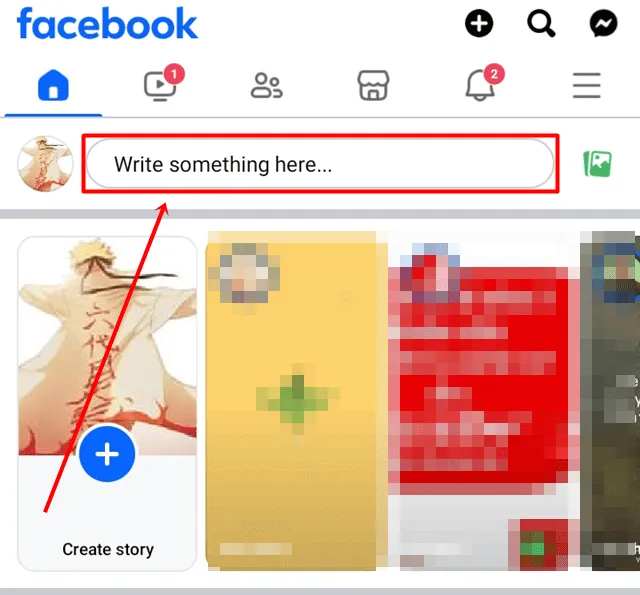
- Clique na opção Check-in.
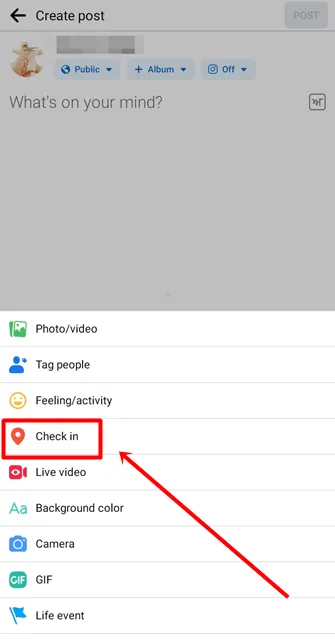
- Na seção de pesquisa, digite o local ou o nome da sua empresa, role para baixo e clique em Adicionar opção.
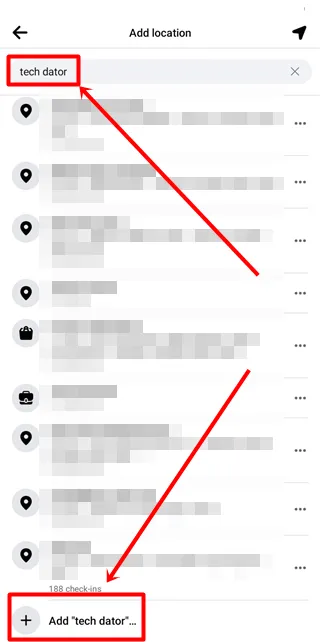
- Agora, preencha o nome do local, endereço e cidade e fixe um ponto na localização exata no mapa.
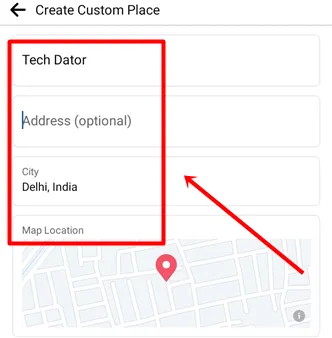
- Clique no botão Salvar local personalizado.
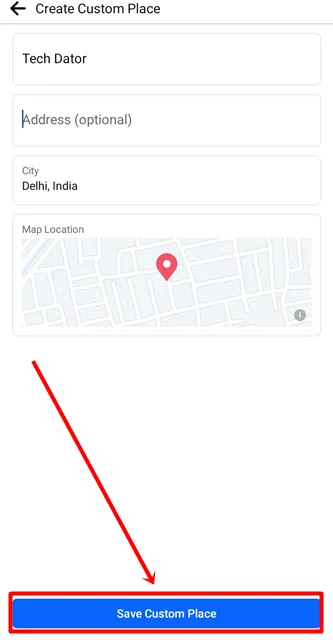
Agora aguarde a aprovação, que você pode conferir pesquisando o nome do local na barra de pesquisa. Depois que sua localização for aprovada, você poderá usá-la facilmente em suas postagens no Instagram.
Como adicionar endereço à sua biografia do Instagram
Para garantir que seus clientes possam chegar facilmente ao seu endereço sem problemas, adicione seu endereço à sua biografia do Instagram. Ele permite que as pessoas obtenham direções para sua localização usando mapas sem enfrentar nenhum desafio.
- Acesse seu perfil do Instagram e clique em Editar perfil.
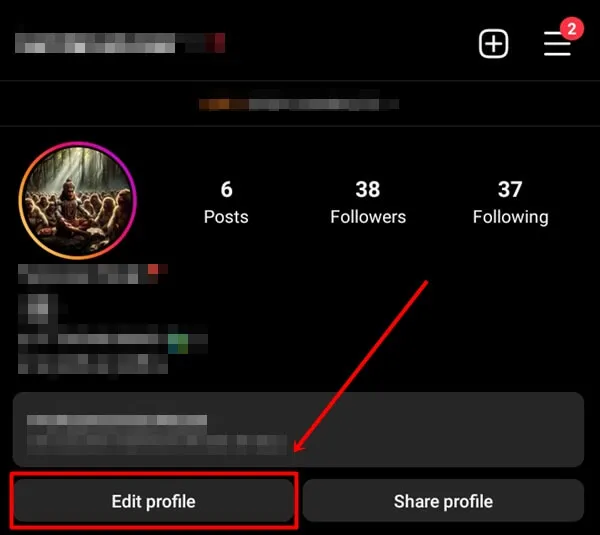
- Toque em Opções de contato.
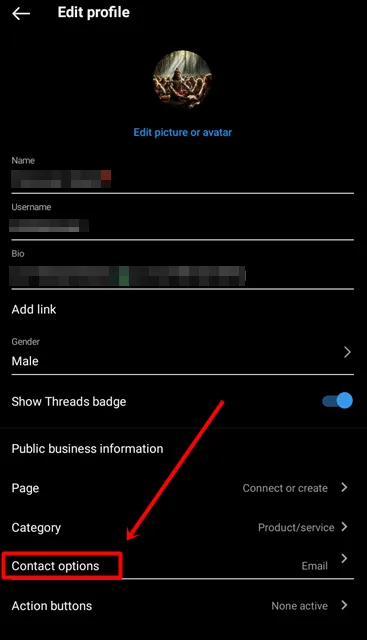
- Clique em Endereço comercial.
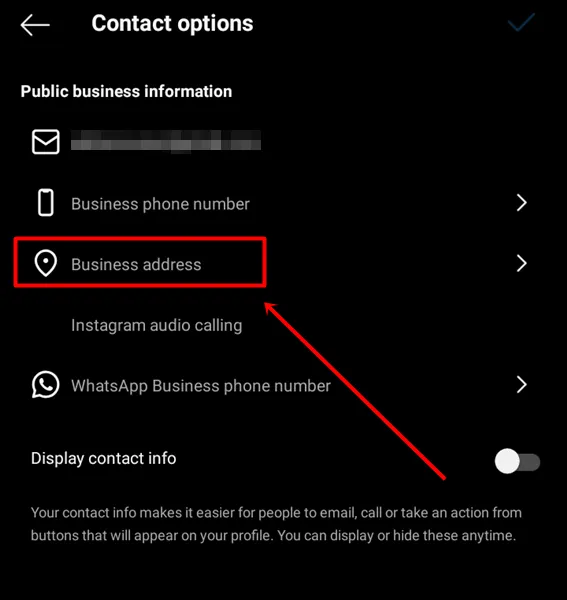
- Adicione seu endereço comercial e clique no ícone verificar.
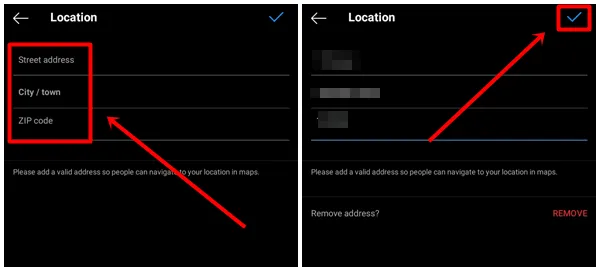
- Ative o botão de alternância para exibir informações de contato e clique em verificar< um ícone i=4> para salvar.
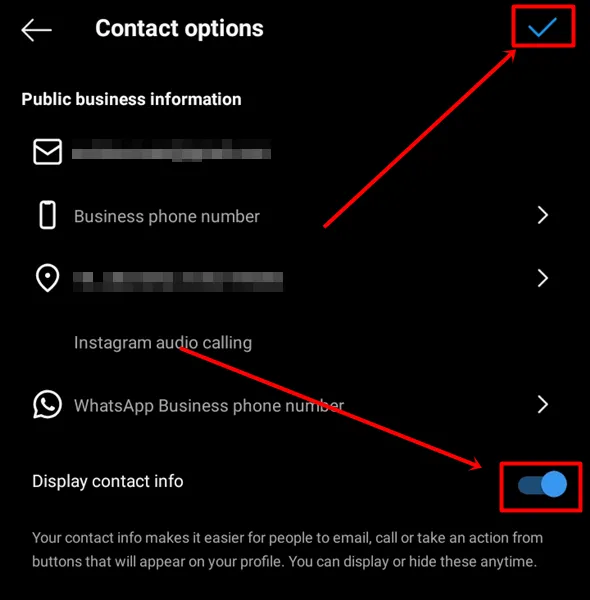
- Agora você pode ver o endereço na sua biografia do Instagram.
Como marcar um local em uma postagem do Instagram
Você pode marcar o local da sua empresa nas postagens do Instagram e ela aparecerá logo acima da imagem. Isso ajuda novos usuários a encontrar sua localização com apenas um clique. Siga os passos abaixo para saber como fazer.
- Clique no botão Mais.

- Selecione a opção Postar e escolha a imagem que você deseja postar, clique em Próximo.
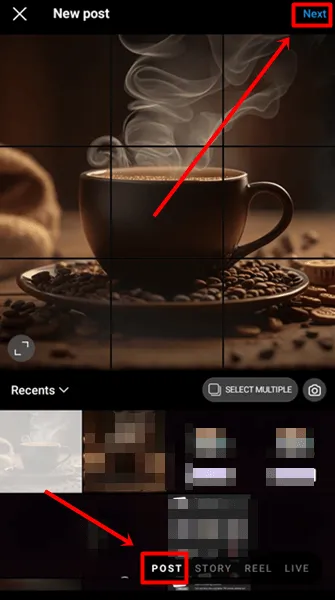
- Selecione um Filtro se desejar e clique em Avançar.
- Toque na opção Adicionar local.
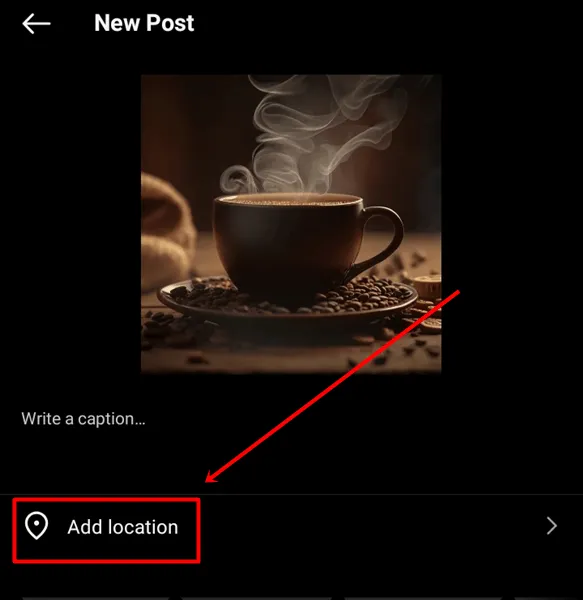
- Procure o local, toque nele e clique no botão Compartilhar.
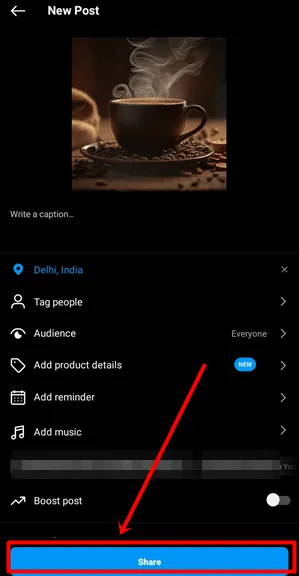
Como adicionar um local à sua história ou carretel do Instagram
Instagram Reels é o melhor recurso para alcançar uma grande base de clientes. No recurso de história, você pode destacar as promoções e ofertas diárias. Adicionar localização aos Momentos e Histórias ajuda você a se conectar com mais pessoas e aumentar o conhecimento da marca.
Etapas para adicionar um local à sua história do Instagram
- Clique no botão Mais e escolha a História opção.

- Selecione a imagem ou vídeo que deseja adicionar.
- Agora, toque no ícone do adesivo.
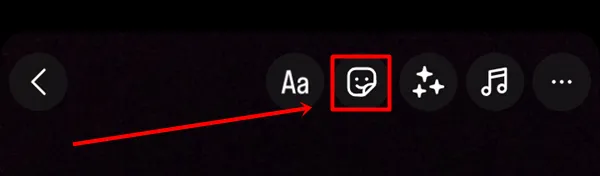
- Selecione o recurso local e pesquise o local da sua empresa.
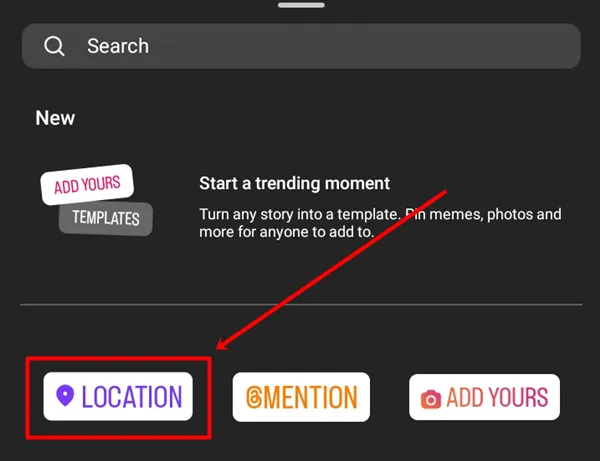
- Coloque a etiqueta de localização onde quiser e clique no ícone Próximo para postar.
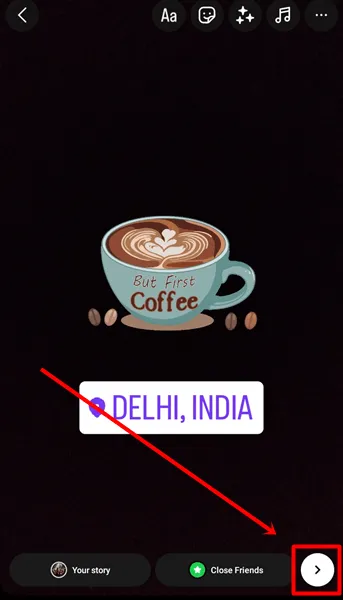
Etapas para adicionar um local ao seu Instagram Reel
- Clique no botão mais e selecione o Momento opção.
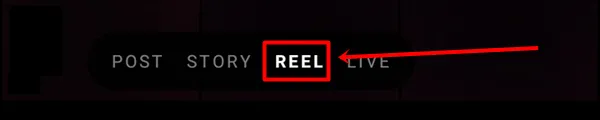
- Escolha o vídeo ou imagem que deseja postar.
- Adicione música, texto ou adesivos, se desejar, e clique no botão Avançar.
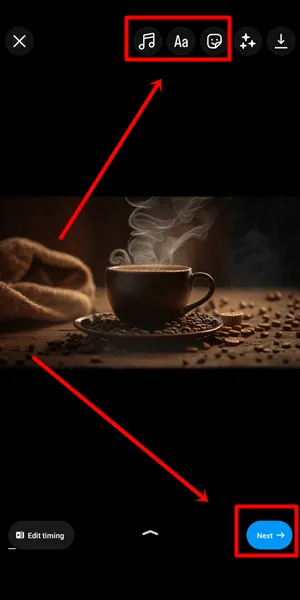
- Agora, clique na opção Adicionar local e pesquise o local da sua empresa.
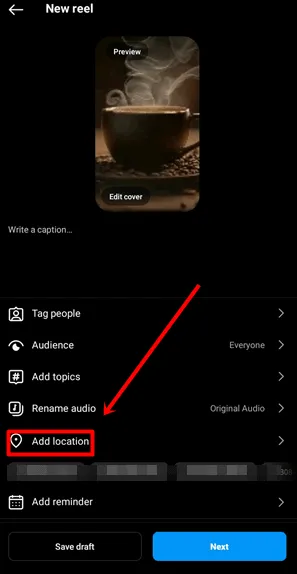
- Depois de selecionar seu local, clique no botão Avançar para publicar.
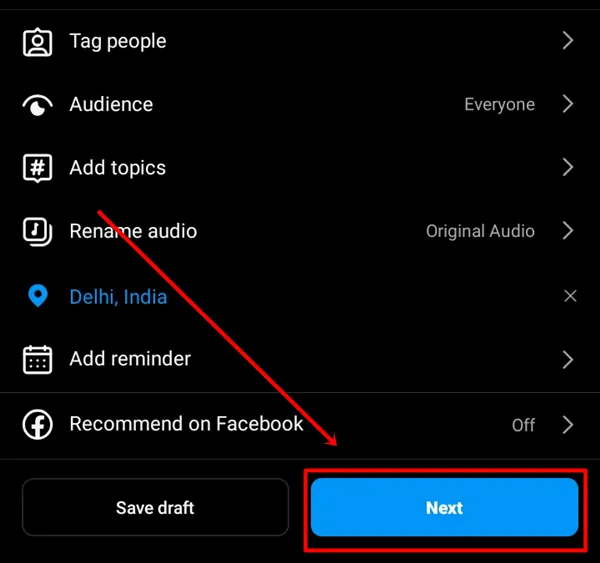
Como usar uma hashtag de localização no Instagram
Usar hashtags com o nome e localização da sua empresa é muito eficaz e funciona como tags de localização. Você provavelmente já viu muitas postagens no Instagram com hashtags, mas é importante usar hashtags eficazes e relevantes. Usar as hashtags certas pode aumentar a visibilidade e o alcance da sua postagem.
Exemplos de hashtags de localização incluem:
- Use hashtags da cidade como #Delhi #NewDelhi #OldDelhi.
- Use hashtags de lugares famosos próximos, como #IndiaGate #KhanMarket #KhanMarketMetro.
- Use hashtags de localização comercial como #CoffeePoint #Coffee.
- Use hashtags de categoria de negócios como #Cafe #Coffee #Eat.
Adicionar esses tipos de hashtags na legenda de cada postagem pode ajudar a atrair novos clientes. Sempre que alguém pesquisa as hashtags usadas em sua postagem, é provável que sua postagem apareça nos resultados da pesquisa.
Conclusão
Aqui estamos encerrando este artigo. Espero que agora você entenda quantos métodos pode usar para adicionar localização ao Instagram. Use todos os métodos para adicionar o local da sua empresa. Isso promoverá seu negócio localmente e em outras áreas.
Se você achou este artigo informativo, compartilhe-o com seus amigos para ajudá-los também a expandir seus negócios. Se você tiver alguma dúvida relacionada a este artigo, fique à vontade para comentar abaixo.




Deixe um comentário